
MS WIDS نىڭ سۆزى, بىرىنچىدىن بىرىنچىسىنىڭ خاتىرىسى تەھرىرلىگۈچ, تېكىست تەھرىرلىگۈچنى تەھرىرلەڭ, ئەمما, سىز بۇ پروگراممىنى سىز پروگرامما ئاچالايسىز. ئالاھىدە پروگراممىلاردا بۇ خىل پۇرسەت ۋە قۇلايلىق يارىتىش, ئەسلىدە گرافىك بىلەن بىللە چېكىش ۋە ئىشلەشنىلا, بۇ سۆزنى كۈتۈشنىڭ ئەرزىيشى ئۇنىڭغا ئەرزىيدۇ. قانداقلا بولمىسۇن, ئۆلچەملىك قوراللارنىڭ ئۆلچەملىك ۋەزىپىلىرىنى ھەل قىلىشقا يېتەرلىك.
دەرس: سۆزگە قانداق سىزىش
قانداق قىلىپ سۆزدە چېكىنىشنى ئويلىشىشتىن بۇرۇن, بۇ پروگراممىدا ئوخشىمىغان ئىككى خىل ئۇسۇلنى بىلدۈرىدىغان بولۇشى كېرەك دەپ دىققەت قىلىش كېرەك. بىرىنچىسى, بوياق بوياقتا يۈز بەرگەندەك, ئەمما ئازراق ئاددىي بىر. ئىككىنچى يول قېلىپقا, يەنى قېلىپ رەسىملىرىنى ئىشلىتىپ بولىدۇ. مىكروسوفتنىڭ مېنزىكىدىكى جەننەت ۋە چوقۇنۇش, رەڭ قازان, بەلگە ۋە ئىككى خىل قورال ۋە باشقا قوراللار ۋە باشقا قوراللار ۋە باشقا قوراللار ۋە باشقا قوراللار تاپالمايسىز, ئەمما بۇ يەردە ئاددىي رەسىم تۈزۈش مۇمكىن.
«رەسىم سىزىش» بەتكۈچىنى قوزغىتىش
مىكروسوفتنىڭ سۆزىدە Windows Watch دا ئۆلچەملىك شەكىلدە چىرايلىق رەسىمگە ئوخشايدىغان بىر يۈرۈش سۈرلۈك قوراللار بار. دىققەت قىلىشقا ئەرزىيدىغان نۇرغۇن ئابونتلارنىڭ بۇ قوراللارنىڭ مەۋجۇتلۇقىنى بىلەلمەيدىكەن. بۇ نەرسە شۇكى, سۈكۈتتىكى بەت پروگراممىنىڭ تېزلەتمە تاختىسىدا كۆرۈنمەيدۇ. شۇڭلاشقا, سۆز بىلەن سىزىشتىن بۇرۇن, بىز بۇ بەتكۈچنى كۆرسىتىمىز.
1. تىزىملىكنى ئېچىڭ "ھۆججەت" ھەمدە بۆلەككە بېرىڭ «پارامېتىرلار».
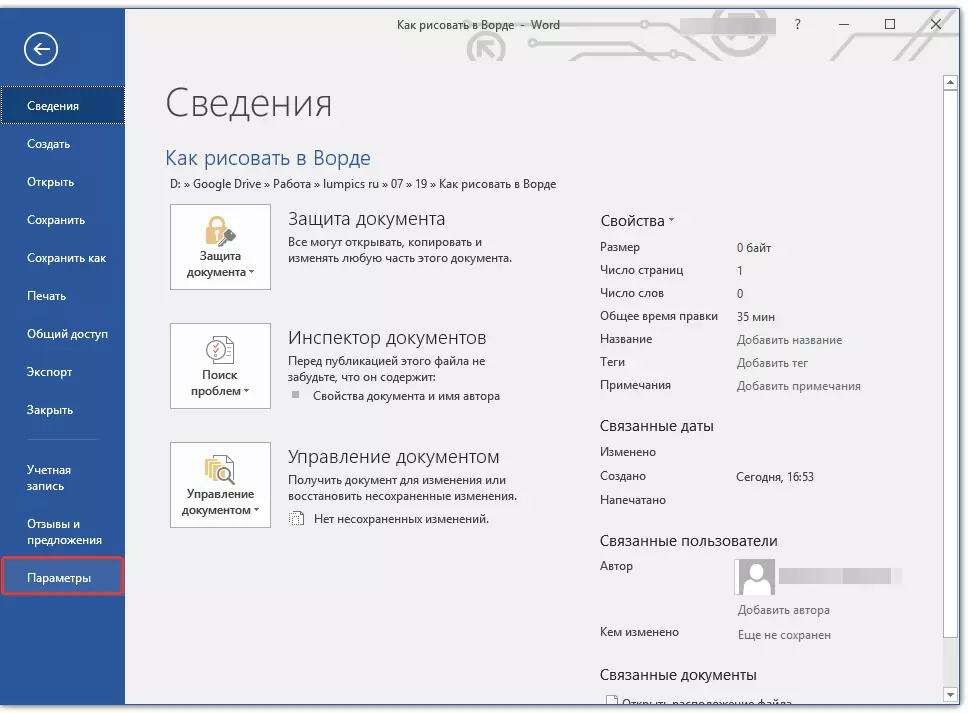
2. ئاچكۆزدە ئېچىلغان دېرىزىدە, تاللاڭ «لېنتىنى تەڭشەش».
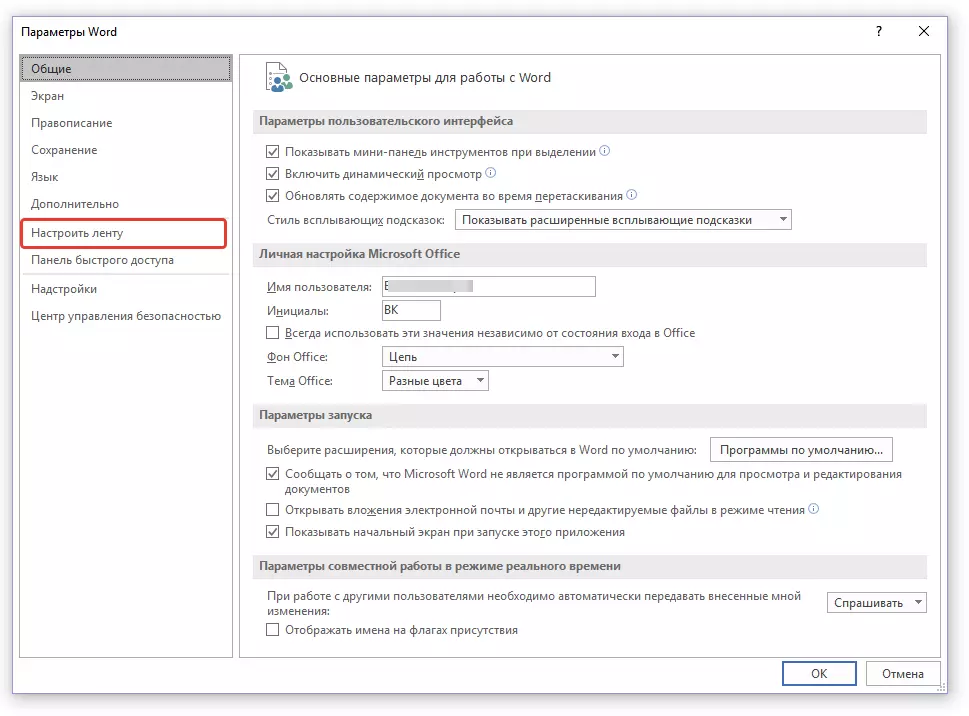
3. بۆلەكتە «ئاساسلىق بەتكۈچ» بۇ تۈرگە قارشى تۇرۇڭ «رەسىم سىزىش».
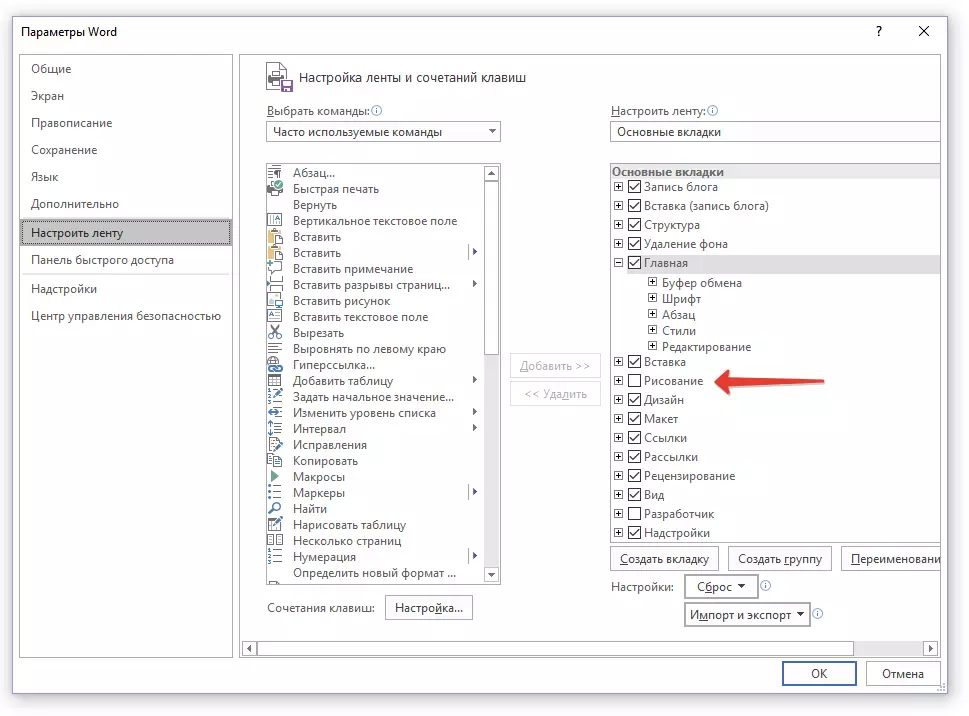
4. چېكىڭ «ماقۇل» شۇنداق قىلىپ سىز ئوتتۇرىغا قويغان ئۆزگىرىشلەر كۈچكە ئىگە.
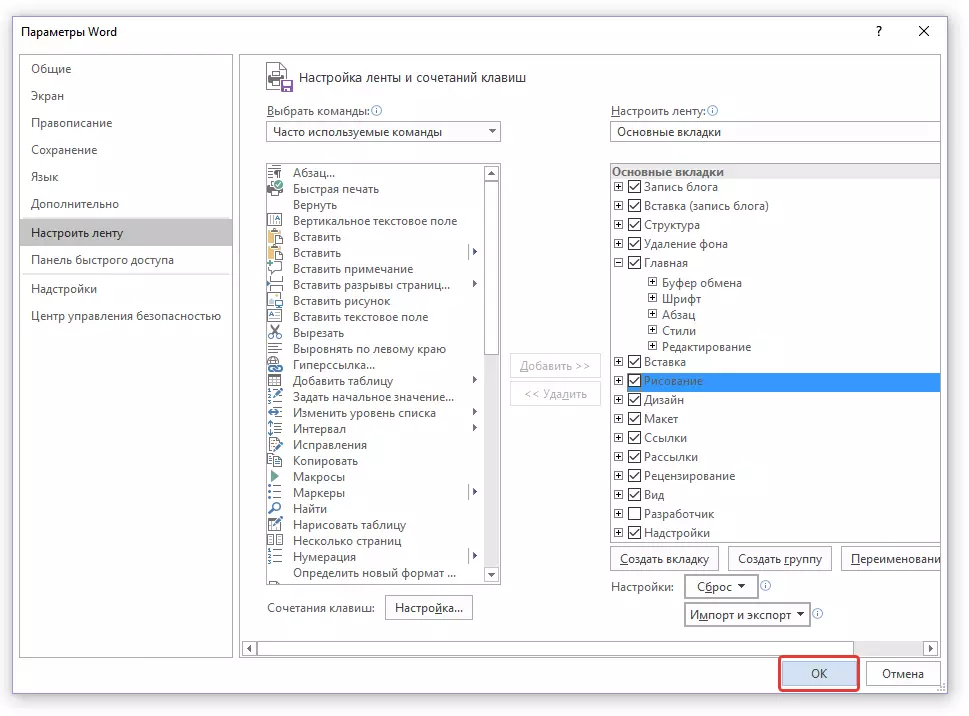
دېرىزىنى تاقاپ بولغاندىن كېيىن «پارامېتىرلار» مىكروسوفت سۆزىدىكى تېز زىيارەت تاختىسى بەتكۈچ كۆرۈنىدۇ «رەسىم سىزىش» . بۇ بەتكۈچنىڭ بارلىق قوراللىرى ۋە ۋەسىيىتى بىز تۆۋەنگە قارايمىز.
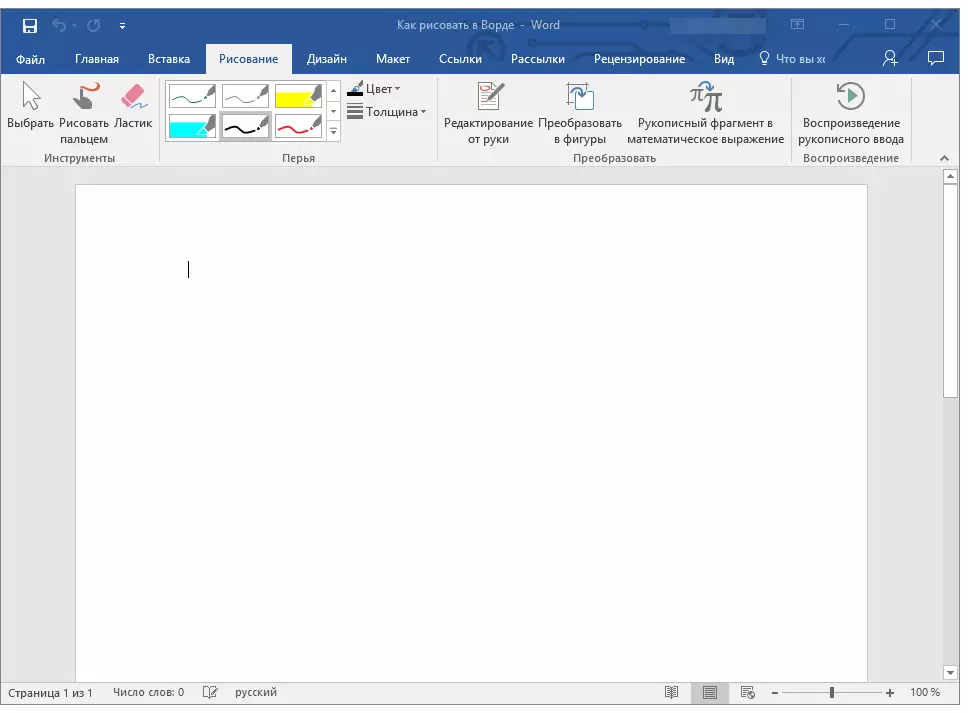
قورال سىزىش
بەتكۈچتە «رەسىم سىزىش» سۆز ئاستىدا, بۇ پروگراممىنى سىز تارتالايدىغان بارلىق قوراللارنىڭ ھەممىسىنى كۆرەلەيسىز. ئۇلارنىڭ ھەر بىرىنى تەپسىلىي ئويلىنى باقايلى.ئەسۋابلار
بۇ گۇرۇپپىدا ئۈچ قورال, بۇ رەسىم پەقەت مۇمكىن ئەمەس.
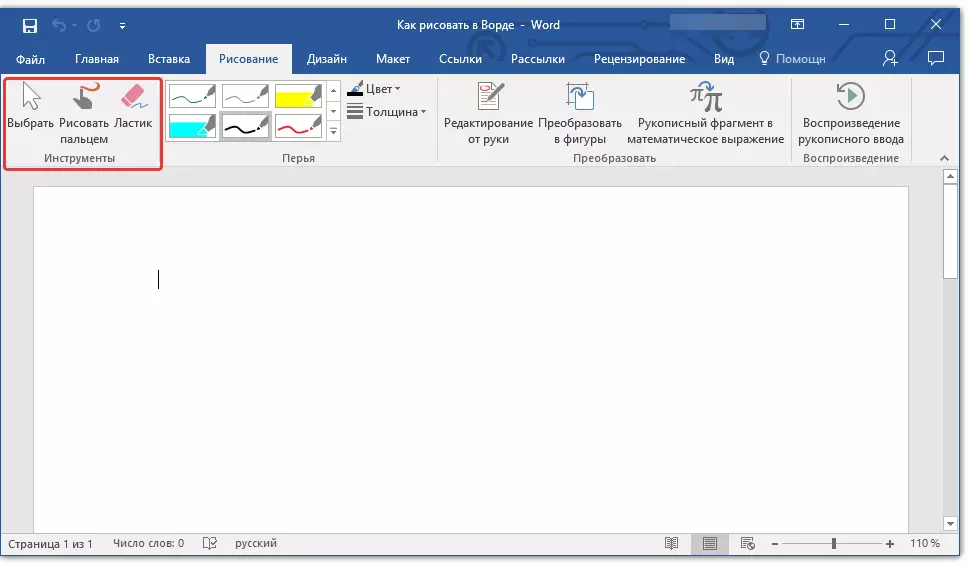
تاللاڭ: ھۆججەت بېتىگە جايلاشقان ئاللىقاچان سىزىلغان ئوبيېكتنى بەلگىلىشىڭىزگە يول قويىدۇ.
بارماق بىلەن سىزىڭ ئۇ ئاساسلىقى سېغىت ئېكران ئۈچۈن لايىھەلەنگەن, ئەمما ئادەتتىكىچە ئىشلىتىشكە بولىدۇ. بۇ خىل ئەھۋالدا, بارماقنىڭ ئورنىغا, نۇر نۇر كۆرسەتمىسى ئىشلىتىلىدۇ - ھەممە نەرسە بوياق ۋە باشقا ئوخشاش پروگراممىلاردا.
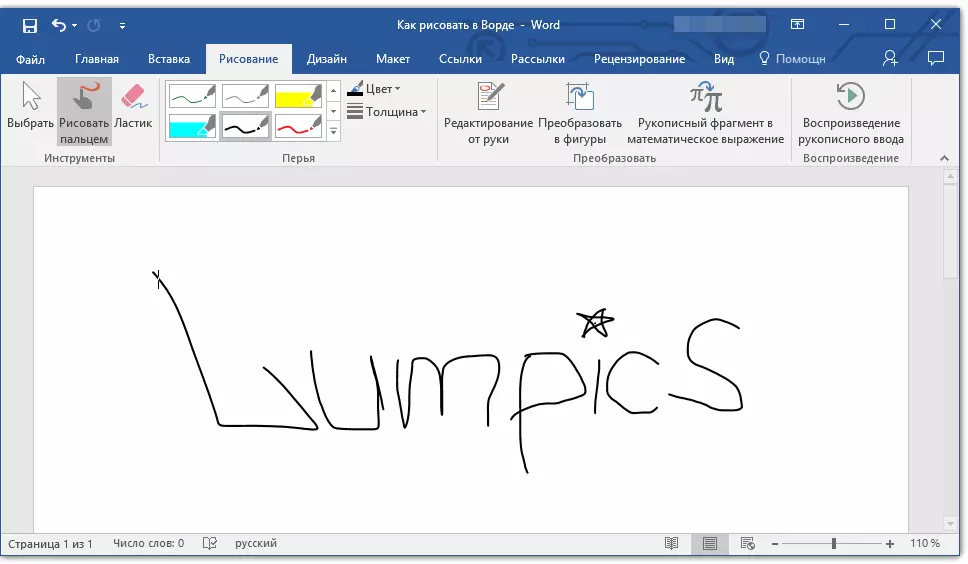
ئەسكەرتىش: ئەگەر سىز سىزىدىغان چوتكىڭىزنىڭ رەڭگىنى ئۆزگەرتەلەيسىز, سىز بۇنى كېيىنكى قورال گۇرۇپپىسى قىلىپ قىلالايسىز - «پەي» كۇنۇپكىنى بېسىش ئارقىلىق «رەڭ».
ئۆچۈرگۈچى: بۇ قورال سىزنىڭ جىسىم ياكى بىر قىسمىنى ئۆچۈرەلەيسىز.
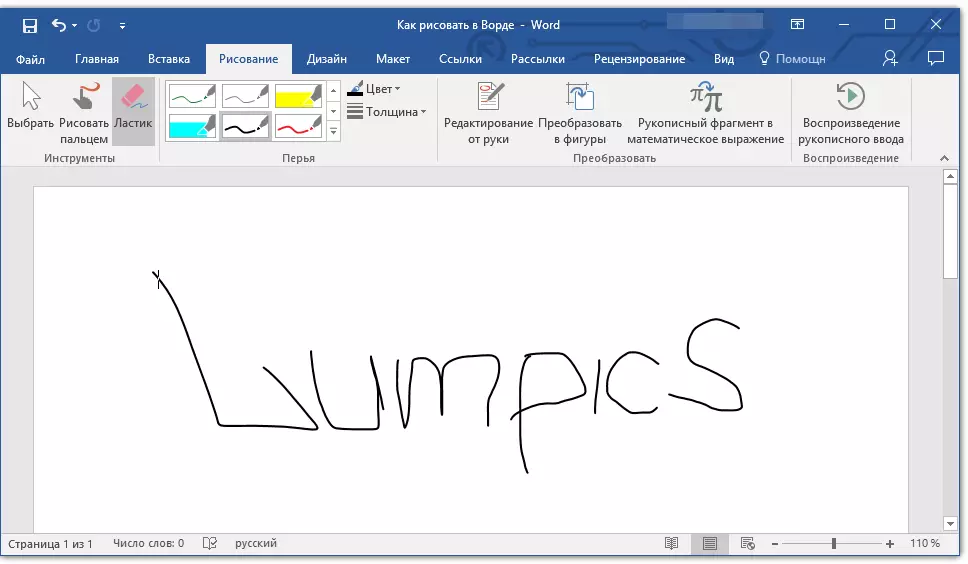
پەي
بۇ گۇرۇپپىدا سىز ياغاچلىي مودا نۇرغۇن ئىقتىدارلارنى تاللىيالايسىز, بۇلارنىڭ بىرىنچىسى تور شەكلى. «تېخىمۇ كۆپ» كۇنۇپكىسىنى بېسىڭ, Windows نى بېسىپ, ھەر بىر قەلەمنىڭ ئالدىنقى تەرەپنىڭ ئالدىنقى نەشرىنى كۆرەلەيسىز.
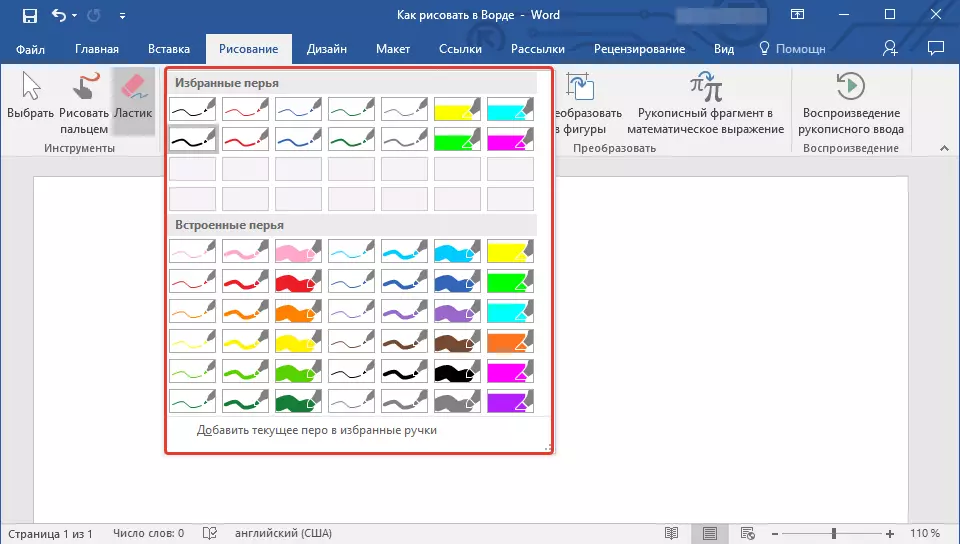
ئۇسلۇب ئۇسلۇبىنىڭ يېنىدا قوراللار «رەڭ» ۋە «قېلىنلىقى» ئايرىم-ئايرىم ھالدا قەلەمنىڭ رەڭ ۋە قېلىنلىقىنى تاللىشىڭىزغا يول قويىدۇ.
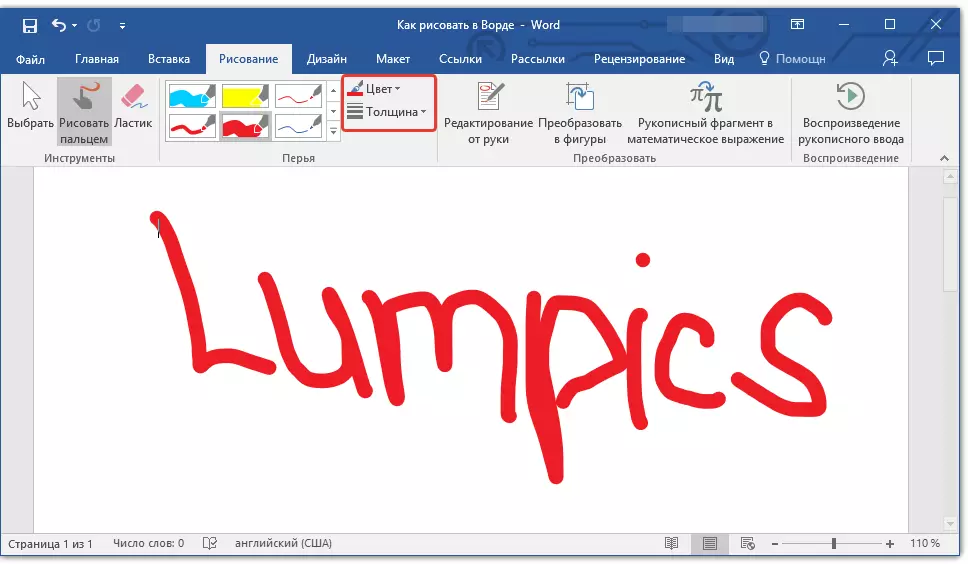
ئۆزگەرتىش
بۇ گۇرۇپپىغا جايلاشقان قوراللار رەسىم سىزىشقا ئانچە كۆپ ئەمەس, ئەمما ھەرگىزمۇ بۇ مەقسەتلەر ئۈچۈن ئەمەس.
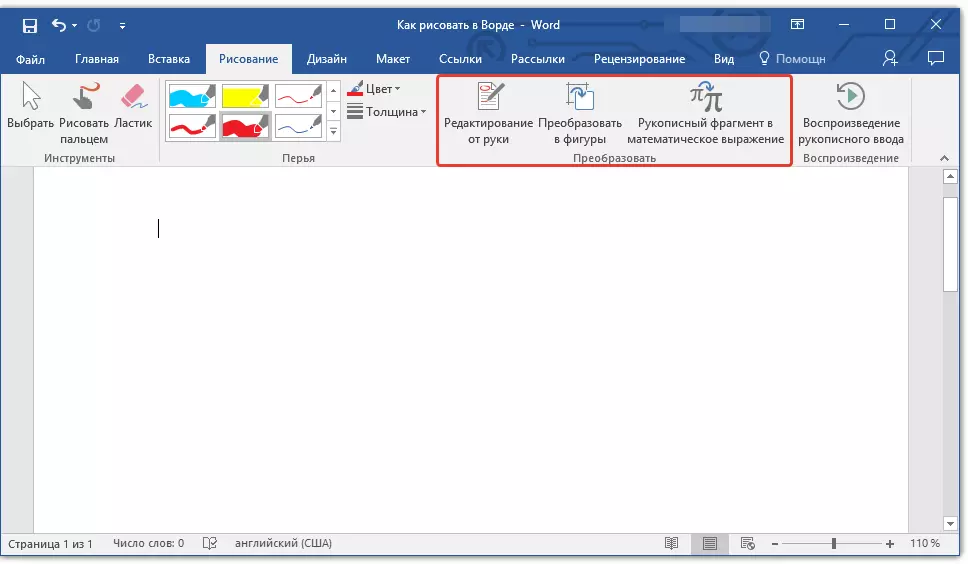
قولدا تەھرىرلەش: قەلەم ئارقىلىق ھۆججەتلەرنى تەھرىرلىشىڭىزگە يول قويىدۇ. بۇ قورالنى ئىشلىتىش ئارقىلىق تېكىست رەسمىلىرىنى قولدا چارىلىڭ, سۆز ۋە ئىبارىلەرنى تەكىتەلەيسىز, سۆز ۋە ئىبارىلەرنى تەكىتسىڭىز بولىدۇ, خاتالىق ئوق قاتارلىقلارنى كۆرسىتىدۇ.
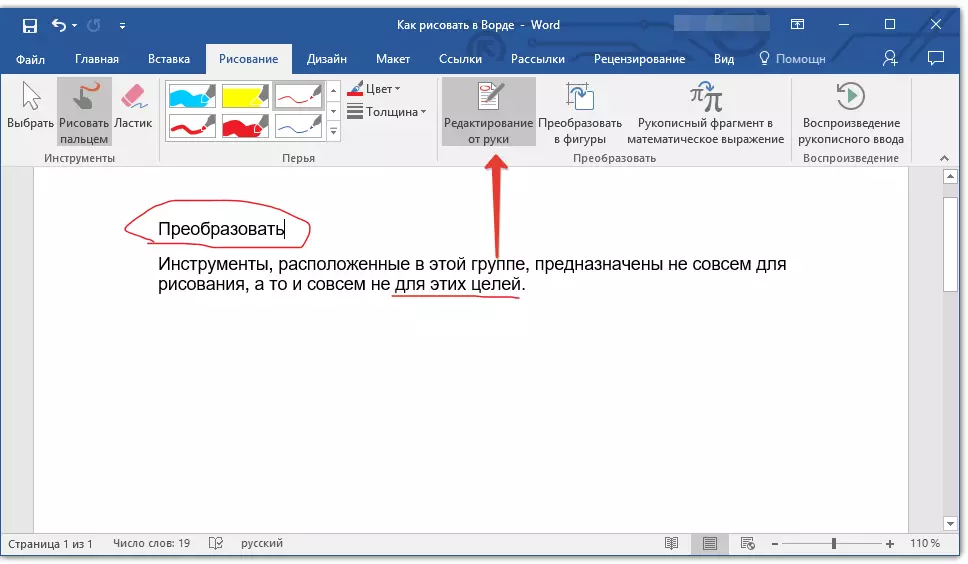
دەرس: سۆزنى ئوبزور
سانلارغا ئۆزگەرتىڭ: ھەر قانداق ساننىڭ قىسقىچە مەزمۇنى ئارقىلىق ئۇنى ئۆزگەرتىشتىن يۆتكىدىغان جىنىگە ئۆزگەرتەلەيسىز, ئۇ چوڭ-كىچىكلىكى قاتارلىق بارلىق كونتروللاردىكىلەرنى ۋە باشقىلارنى ئورۇنداش مۇمكىن.
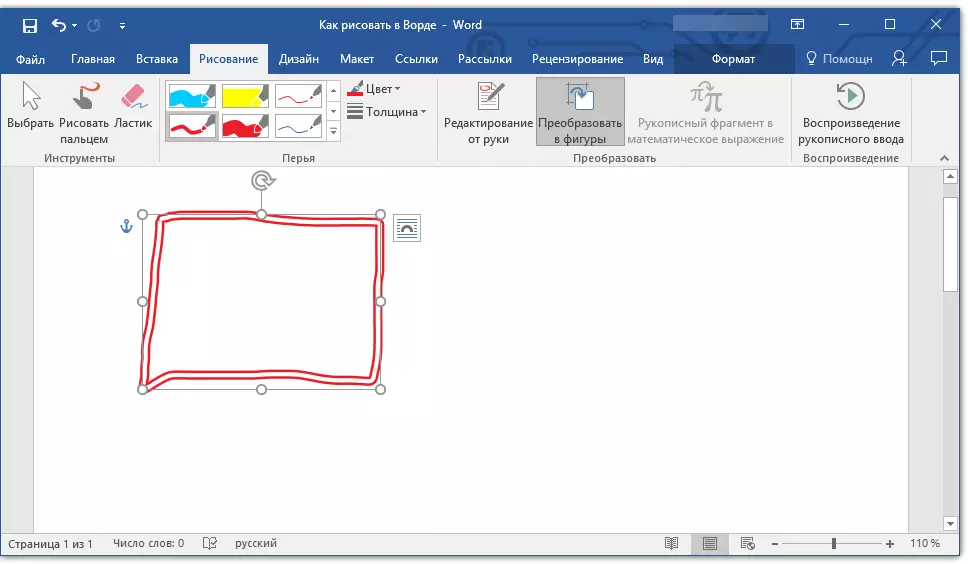
سىزما رەسىمنى رەسىمگە (ئوبيېكت) غا ئايلاندۇرۇش ئۈچۈن, سىز قورال ئارقىلىق سىزىلغان تۈرنى بەلگىلىشىڭىز كېرەك «تاللاش» ئاندىن كۇنۇپكىنى بېسىڭ «سانغا ئايلاندۇرۇش».
دەرس: بۇ سۆزدىكى گۇرۇپپا شەكلى قانداق بولىدۇ
ماتېماتىكىلىق ئىپادىلەشتىكى قولدا يېزىش بۆلەك: بىز ئاللىقاچان ماتېماتىكىلىق فورمۇلا ۋە سۆزلەرنى قانداق قىلىپ سۆزلەشتۈرۈشنى يازدۇق. بۇ گۇرۇپپا قورالىدىن پايدىلىنىپ «ئايلاندۇرۇش» سىز بۇ فورمۇلاغا بەلگە ياكى بەلگىگە كىرەلەيسىز ياكى بەلگىگە كىرەلەيسىز.
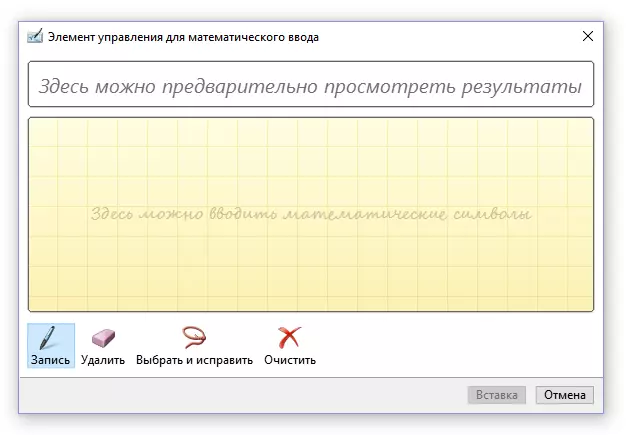
دەرس: سۆزدىكى تەڭلىمىنى قىستۇرۇش
كۆپەيتىش
قەلەم بىلەن بىر نەرسە رەسىم سىزىش ياكى يېزىش, بۇ جەرياننىڭ كۆرۈش ئىقتىدارىنى قوزغىتالايسىز. بۇنىڭ ئۈچۈن تەلەپ قىلىنغانلارنىڭ ھەممىسى بۇ كۇنۇپكىنى بېسىڭ «قولدا يېزىش كىرگۈزۈش» گۇرۇپپىغا جايلاشقان «كۆپەيتىش» تېزلەتمە تاختىلاردا.
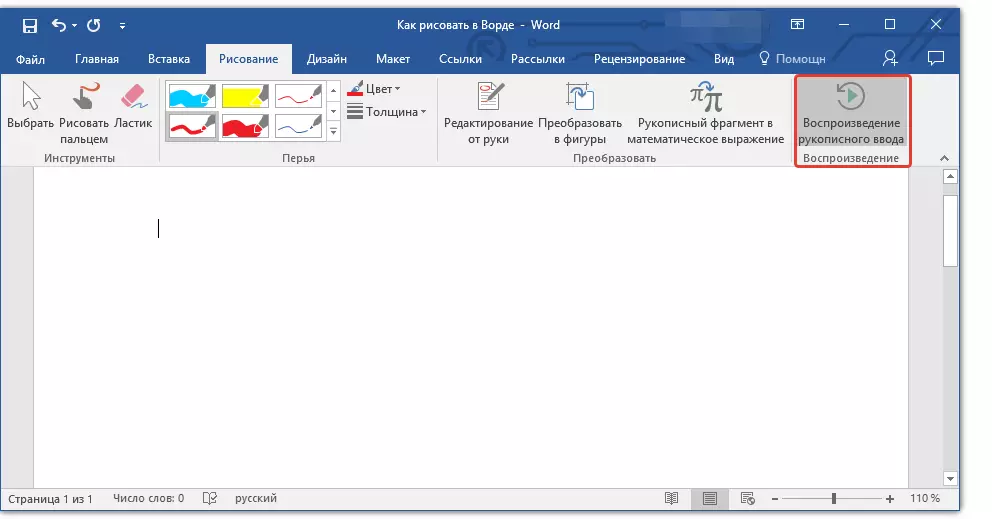
ئەمەلىيەتتە, بۇ بەتكۈچنىڭ بارلىق قوراللىرى ۋە ئىقتىدارىغا قارىغانلىقىمىز ئۈچۈن بۇ ئىشنى تاماملىدى مۇمكىن «رەسىم سىزىش» Microsoft Word. بۇ تەھرىرلىگۈچلالا قول سىزىش پەقەتلا ئەمەس, بەلكى بۇنىڭ ئۈچۈن تەييار سانلىق مەلۇمات ۋە ئوبيېكتلەرنى ئىشلىتىش,.
بىر تەرەپتىن, يەنە بىر تەرەپتىن باشقا ئۇسۇلدا ئېنىق بولۇپ, ئۇ بىر تەرەپتىن قۇرۇلغان رەسىملەرنى تەھرىرلەش ۋە لايىھىلەش ئۈچۈن تېخىمۇ كەڭ نەشىرىنى تاللىغان بولۇشى مۇمكىن. سۆز سىزىش كۇنۇپكىسىدىكى سۆز سىزىش ۋە سانلىق مەلۇماتلارنىڭ ياردىمى بىلەن سىزىلغانلىقىنى قانچە كۆپ ئىنچىكە سۆزلەڭ, تۆۋەندە ئوقۇڭ.
شەكىللەر بىلەن سىزىش
خالىغان شەكىلدە سىزىڭ, قىتئە, سايە ۋە باشقا قىسىملارنىڭ بۇ ئۇسۇل ئارقىلىق سايە ۋە باشقا قىسىملارنى قوزغايدۇ. راست, ھەمىشە مۇشۇنداق ئەستايىدىل ئۇسۇل تەلەپ قىلىنمايدۇ. ئاددىي قىلىپ قويۇڭ, بۇ سۆزگە يۇقىرى تەلەپنى ئوتتۇرىغا قويماڭ - بۇ گرافىك تەرجىمان ئەمەس.دەرس: بۇ سۆزدىكى يا ئوقنى قانداق سىزىش كېرەك
رەسىم سىزىش ئۈچۈن بىر رايون قوشۇش
1. رەسىم سىزىشنى خالايدىغان ۋە بەتكۈچكە بارماقچى بولغان ھۆججەتنى ئېچىڭ "قىستۇرۇش".
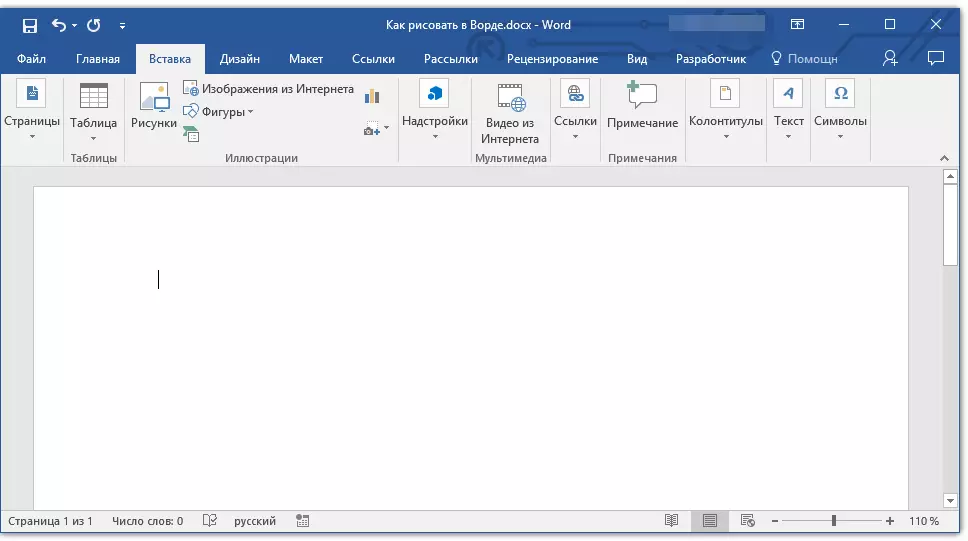
2. رەسىمگە تارتىش گۇرۇپپىسى, كۇنۇپكىنى بېسىڭ. «سانلار».
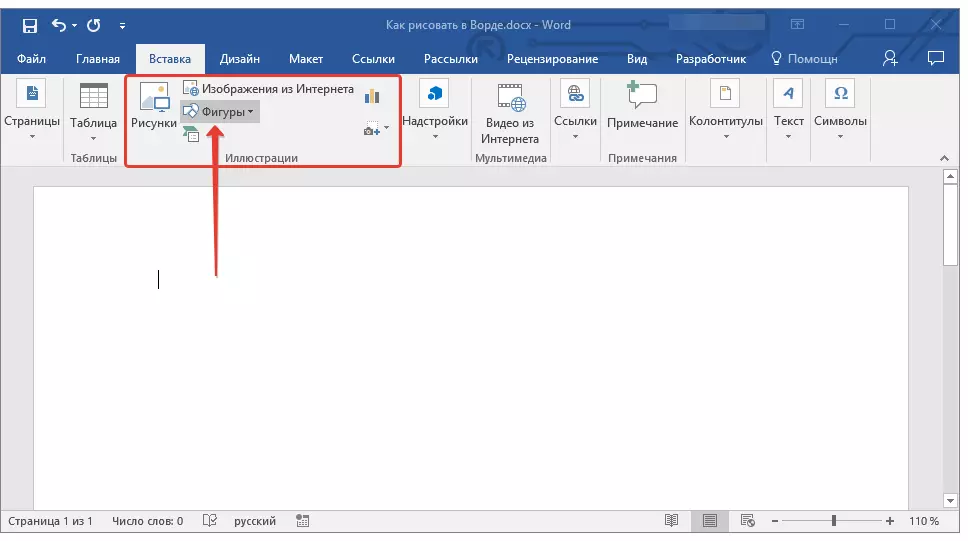
3. تىزىملىكتىكى تىزىملىكتىكى تىزىملىكتىكى تىزىملىكتە, ئەڭ ئاخىرقى تۈر: «يېڭى كاناي».
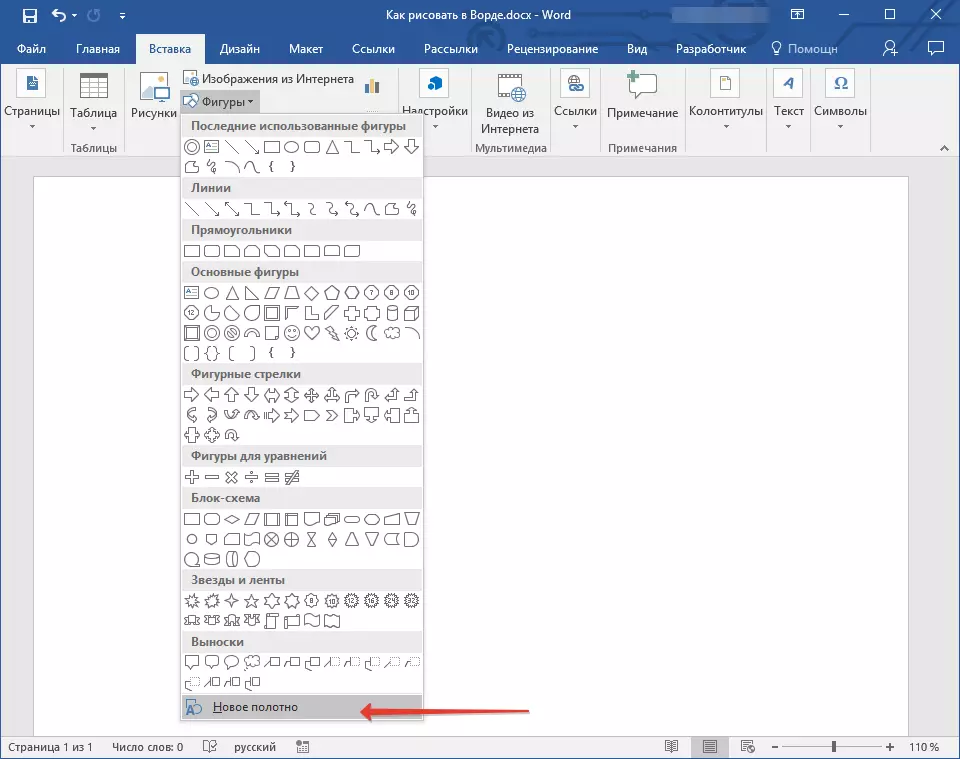
4. رەسىم سىزىشنى باشلايدىغان بەتتە تىك تۆت بۇلۇڭلۇق رايون كۆرۈنىدۇ.
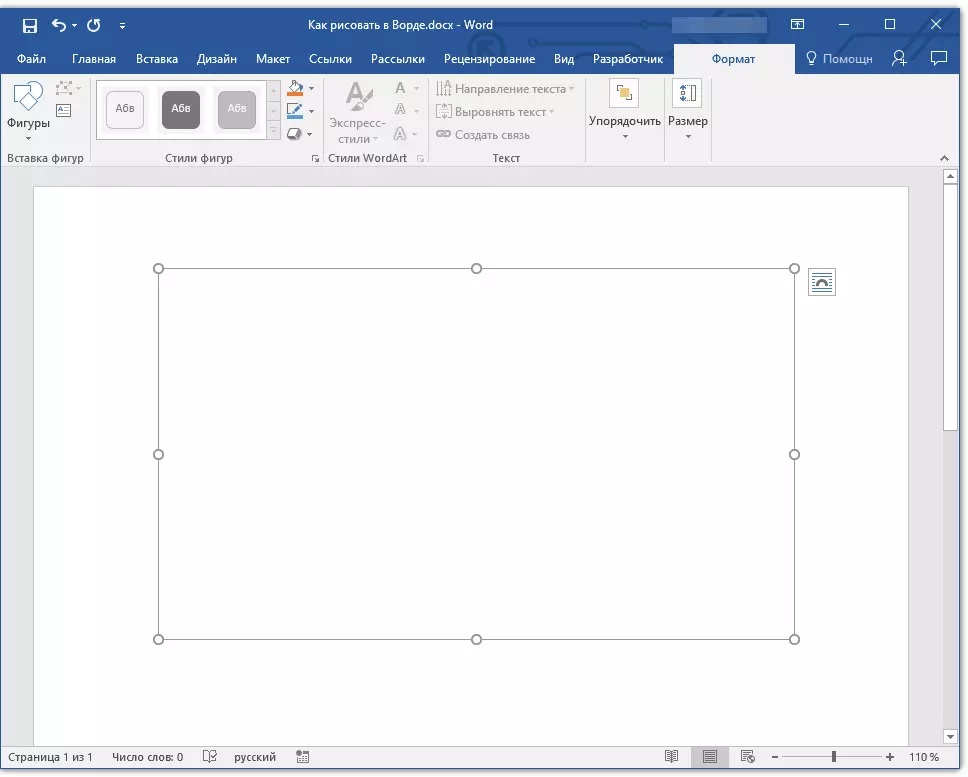
زۆرۈر تېپىلغاندا, رەسىم سىزىش مەيدانىنىڭ چوڭ-كىچىكلىكىنى ئۆزگەرتىڭ. بۇنى قىلىش ئۈچۈن, ئۇنىڭ چېگرىسىغا جايلاشقان بەلگىلەرنىڭ لازىملىق يۆنىلىشىگە تارتىش.
رەسىم سىزىش قوراللىرى
بەتكە يېڭى تور قوشقاندىن كېيىن دەرھال دەرھال بەتكۈچنى ئاچىدۇ "فورماتى بۇنىڭدا ئاساسىي رەسىم سىزىش قوراللىرى بولىدۇ. تېز زىيارەت تاختىسىدىكى ئوتتۇرىغا قويۇلغان گۇرۇپپىلارنى تەپسىلىي ئويلاڭ.

رەسىم قىستۇرۇش
«سانلار» - بۇ كۇنۇپكىنى بېسىش ئارقىلىق, بەتكە قوشۇلالايدىغان بارلىق شەكىللەرنى كۆرىسىز. ئۇلارنىڭ ھەممىسى تېبىللىق گۇرۇپپىلارغا ئايرىلىدۇ, ھەر بىرىنىڭ ھەر بىرىنىڭ ئىسمىنى ئۆزى سۆزلەيدۇ. بۇ يەردە سىز تاپالايسىز:
- قۇرلار;
- تىك تۆت بۇلۇڭ
- ئاساسلىق سانلىق مەلۇماتلار;
- بۈدرە ئوق
- تەڭلىمىنىڭ سانلىق مەلۇماتلىرى
- Flowchrart;
- يۇلتۇزلار
- بىر تەرەپ قىلىدۇ.
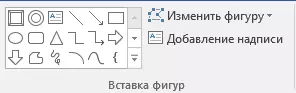
مۇناسىپ شەكىلنى تاللاڭ ۋە سول تەرەپتىكى سول كۇنۇپكىسىنى تەڭشەش ئارقىلىق رەسىم سىزىڭ. ئۇزاق ۋاقىتتىن ئەمەس, رەسىمنىڭ ئاخىرقى نۇقتىسىنى بەلگىلەڭ (ئەگەر بىۋاسىتە) ياكى ئىگىلىشى كېرەك. ئۇنىڭدىن كېيىن, سول مائۇسنىڭ سول تەرىپىنى ئېلان قىلدى.
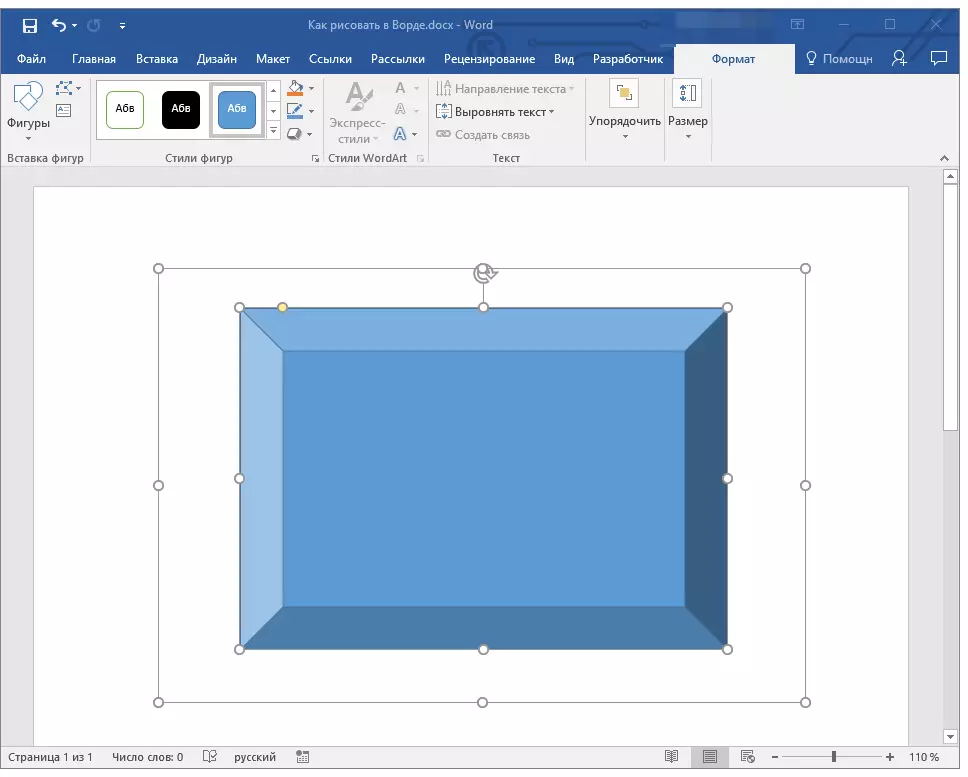
«رەسىمنى ئۆزگەرتىش» - بۇ كۇنۇپكىنىدىكى بىرىنچى تۈرنى تاللاش ئارقىلىق, سىز خالىغانچە, رەسىمنىڭ ئۆزگىرىشىنى, يەنى بىرىنى سىزىش ئۈچۈن. بۇ كۇنۇپكىنىڭ تىزىملىكىدىكى ئىككىنچى تۈر - «ئۆزگەرتىشنى باشلاش». . ئۇنى تاللاش ئۈچۈن تۈگۈنلەرنى ئۆزگەرتەلەيسىز, يەنى سان چەكلەش توسۇش رامكىسى (مىسالدا تىك يۆنىلىشلىك سىرتقى ۋە ئىچكى بۇلۇتلىرى.
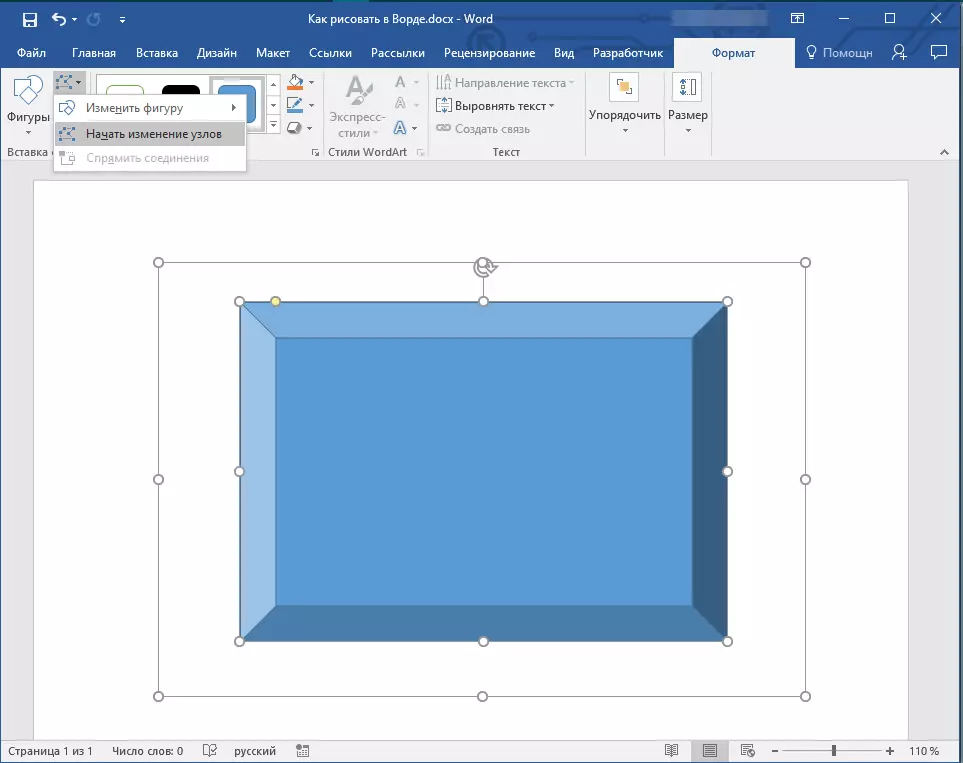
«خەتكۈچ قوشۇڭ» - بۇ كۇنۇپكا سىزگە تېكىست مەيدانى قوشۇپ, ئۇنىڭدا تېكىست كىرگۈزۈڭ. بۇ ساھەگە بۇ يەر سىز بەلگىلىگەن ئورۇنغا قوشۇلىدۇ, ئەمما زۆرۈر تېپىلغاندا, ئۇنى بۇ بەتكە ھەقسىز يۆتكىيەلەيسىز. مەيداننى ئالدىن تەييارلاشنى تەۋسىيە قىلىمىز, چىرايى سۈزۈك. تېكىست مەيدانى بىلەن قانداق ئىشلەش ۋە ئۇنىڭ بىلەن نېمە قىلغىلى بولىدۇ, ماقالىمىزدە ئوقۇيالايسىز.
دەرس: تېكىستنى قانداق دولقۇن قىلىڭ
سانلارنىڭ ئۇسلۇبى
بۇ گۇرۇپپىدىكى قوراللارنى ئىشلىتىپ, سىزىلغان ساننىڭ پېيىنىنى ئۆزگەرتەلەيسىز, ئۇنىڭ ئۇسلۇبى ئۈستى.

مۇناسىپ تاللاشنى تاللاش ئارقىلىق, جەدۋەلنىڭ رەڭگىنى ۋە تولدۇرسىڭىز بولىدۇ.
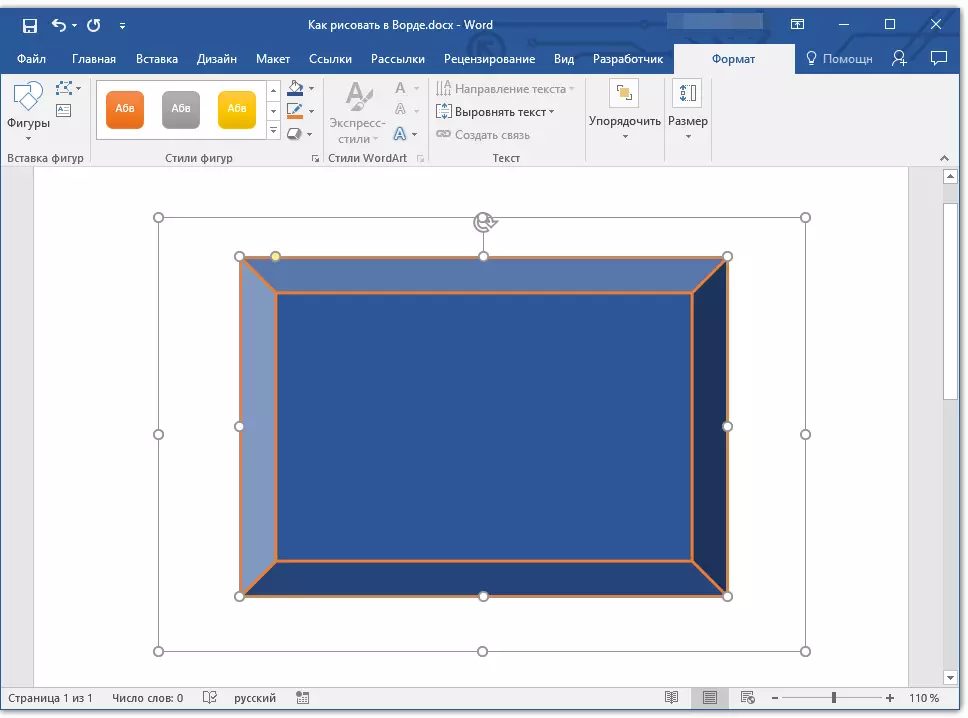
بۇنى قىلىش ئۈچۈن, كۇنۇپكىلارنىڭ ئېگىلىپ كەتكەن تىزىملىكنى تاللاڭ «سانلارنى تولدۇرۇڭ» ۋە «رەقەمنىڭ مەزمۇنى» بۇ دېرىزىنىڭ دېرىزىنىڭ قېلىپلىرىنىڭ ئوڭ تەرەپتىكى دېرىزىسىنىڭ ئوڭ تەرىپىگە جايلاشقان.
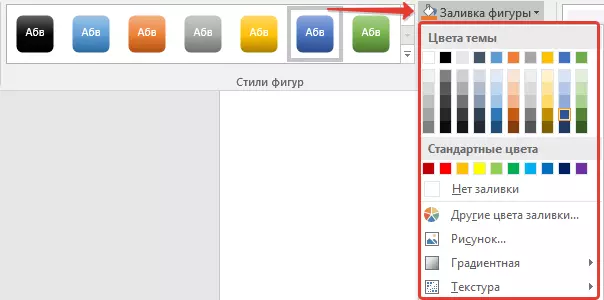
ئەسكەرتىش: ئەگەر ئۆلچەملىك رەڭ سىزگە ماس كەلمىسە, ئۇلارنى پارامېتىر ئارقىلىق ئۆزگەرتەلەيسىز «باشقا رەڭلەر» . شۇنداقلا, تولدۇرغىلى بولىدىغان رەڭگىدەك, G دەرىجىلىك ياكى تۈزۈلۈشنى تاللىسىڭىز بولىدۇ. Contour رەڭلىك كۇنۇپكا تىزىملىكىدە, لىنىيەنىڭ قېلىنلىقىنى تەڭشىيەلەيسىز.
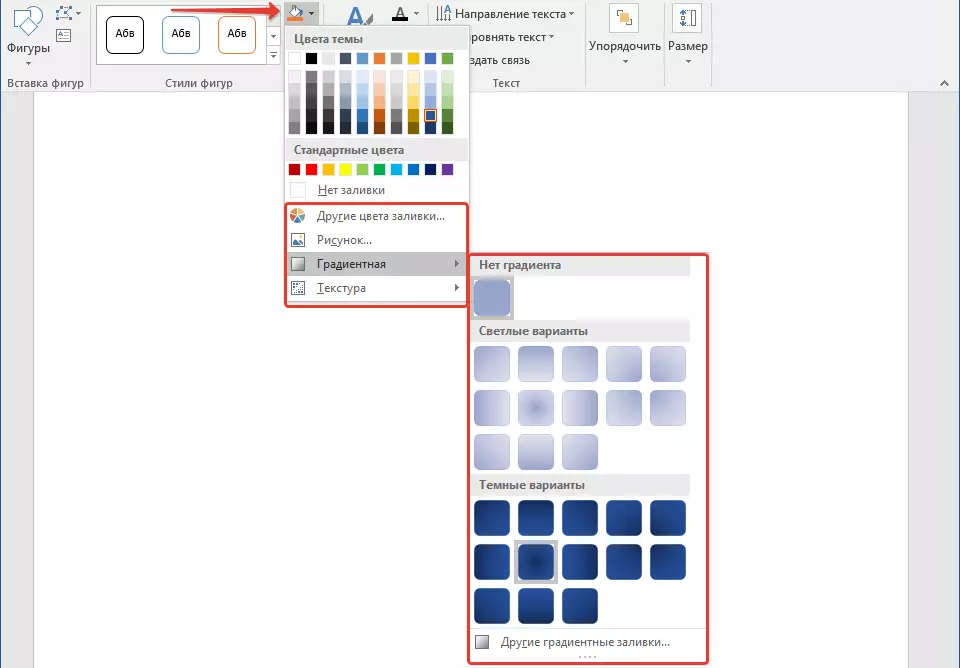
«رەسىم تەسىرى» - بۇ بىر تەرەپ قىلىنغان تەسىرنى تاللاش ئارقىلىق ساننىڭ كۆرۈنۈشىنى يەنىلا ئۆزگەرتەلەيدىغان قورال. قاتارلىقلارنىمۇ ئۆز ئىچىگە ئالىدۇ:
- سايە
- ئەكىس ئەتتۈرۈش;
- يورۇتۇش;
- سىلىقلاش
- قۇتقۇزۇش;
- بۇرۇلۇش.
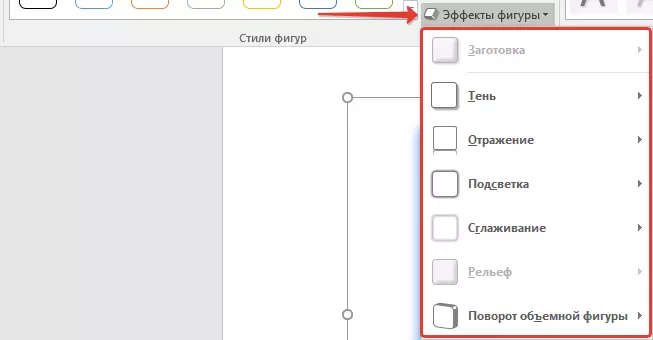
ئەسكەرتىش: پارامېتىر «بۇرۇلۇش» پەقەت توپ رەسىملەر ئۈچۈنلا بار, يۇقارقى بۆلەكلەردىن بەزى ئىقتىدارلارلا ئېنىق شەكىللەر ئۈچۈنمۇ بار.
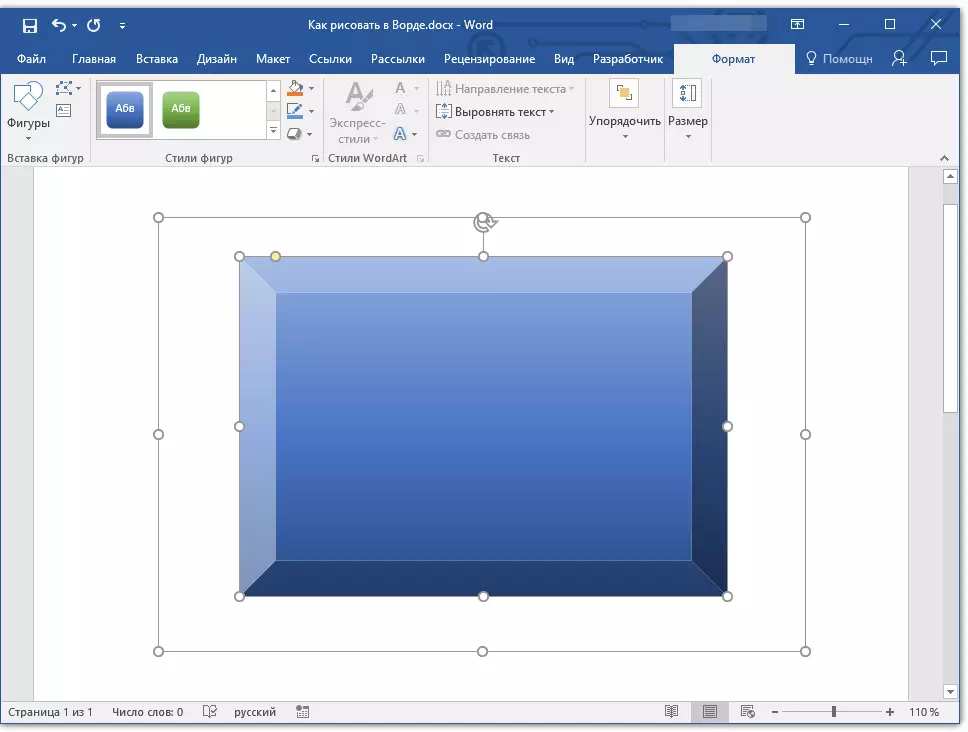
ئۇسلۇبتىكى Word.
بۇ بۆلەكتىكى ئۈنۈملەر پەقەت كۇنۇپكىنى ئىشلىتىپ كۇنۇپكا ئارقىلىق قوشۇلغان تېكىستكە ئىشلىتىلىدۇ. «يېزىقنى قوشۇش» گۇرۇپپىغا جايلاشقان «سان قىستۇرۇش».تېكىست
Wordart ئۇسلۇبىغا ئوخشاش, ئۈنۈملەر پەقەت تېكىستكە ماس كېلىدۇ.
ئورۇنلاشتۇرۇڭ
بۇ گۇرۇپپا قوراللىرى رەسىم, توغرىلاش, بۇرۇلۇش, بۇرۇلۇش ۋە باشقا ئوخشاش ئوخشاش كونترولنىڭ ئورنىنى ئۆزگەرتىش ئۈچۈن لايىھەلەنگەن.
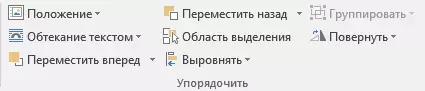
بۇ سان ساننىڭ ئايلىنىشى بىلەن ئوخشاش ئۇسۇلدا ئېلىپ بېرىلىدۇ - قېلىپ, قاتتىق بەلگىلەنگەن ياكى خالىغان قىممەت. شۇنداق, سىز ئايلىنىش ئۆلچەملىك بۇلۇڭىنى تاللىيالايسىز, ئۆزىڭىز بەلگىلىيەلەيسىز, ئۆزىڭىزنىڭكىدىن ئۆچۈرۈڭ ياكى ئايلانما ئوقنى بىۋاسىتە ئۇنىڭدىكىگە بىۋاسىتە ئېچىۋېتىپ شەكلىڭىزنى ئايلاندۇرالايسىز.
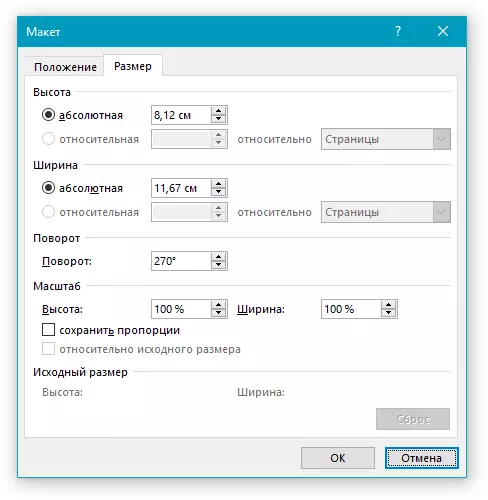
دەرس: رەسىم سىزىشنى قانداق يۆتكەش
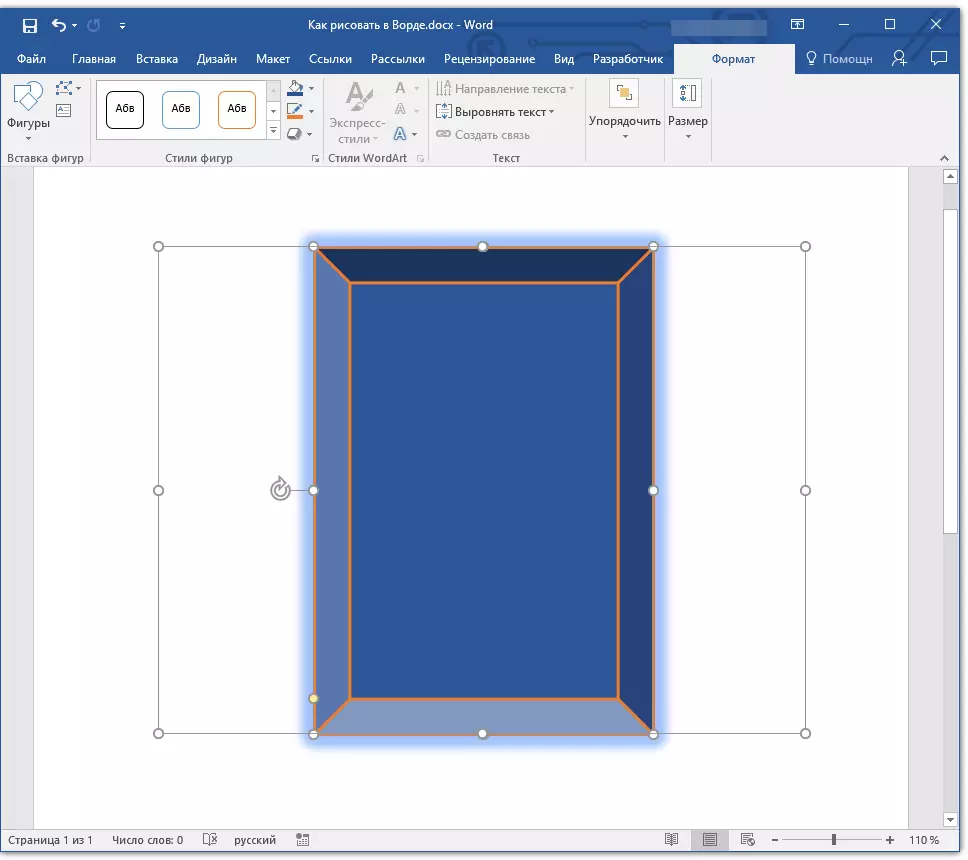
ئۇنىڭدىن باشقا, بۇ بۆلەكنى ئىشلىتىش ئۈچۈن, سىز ياقتۇرىدىغان رەسىم بىلەن قىلالايسىز.
دەرس: سۆزدىكىگە ئوخشاش, بىر پارچە رەسىمنى قاپلاڭ
ئوخشاش بۆلىكىدە, جەدۋەل تېكىست ياكى ئىككى ياكى ئۇنىڭدىن ئارتۇق ساننىڭ ئەتراپىدا ئېقىپ چىقىسىز.
سۆز بىلەن خىزمەت دەرسلىكى:
گۇرۇپپا رەقەملىرى قانداق بولۇشى كېرەك
كەلكۈن ئاپىتى
ئەسكەرتىش: گۇرۇپپا قوراللىرى "تەرتىپلەش" رەسىملەر بىلەن خىزمەت قىلىدىغان ئەھۋال ئاستىدا, ئۇ رەسىم بىلەن بىللە بولغانلار بىلەن ئوخشاشمۇ ئوخشاش, ئۇلارنىڭ ياردىمى بىلەن ئوخشاش كونترول قىلالايسىز.
چوڭلۇقى
بۇ گۇرۇپپىنىڭ بىر قورالنىڭ پەقەت بىرلا بولۇشى مۇمكىن - ساننىڭ چوڭلۇقى ۋە ئۇ يەردىكى يەرنىڭ چوڭلۇقى. بۇ يەردە كەڭلىك ۋە ئېگىزلىكتىكى سانتىمېتىرلىق ئېنىق قىممەتنىڭ ئېنىق قىممىتىنى ياكى ئوقنى بۇقتۇرنى ئۆزگەرتەلەيسىز.
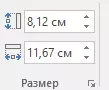
ئۇنىڭدىن باشقا, بۇ ساھەنىڭ چوڭلۇقى, شۇنداقلا رەسىمنىڭ چوڭلۇقى, چېگراسىنىڭ مەزمۇنىنىڭ مەزمۇنىنىڭ نامىنى قولدا ئۆزگەرتكىلى بولىدۇ.
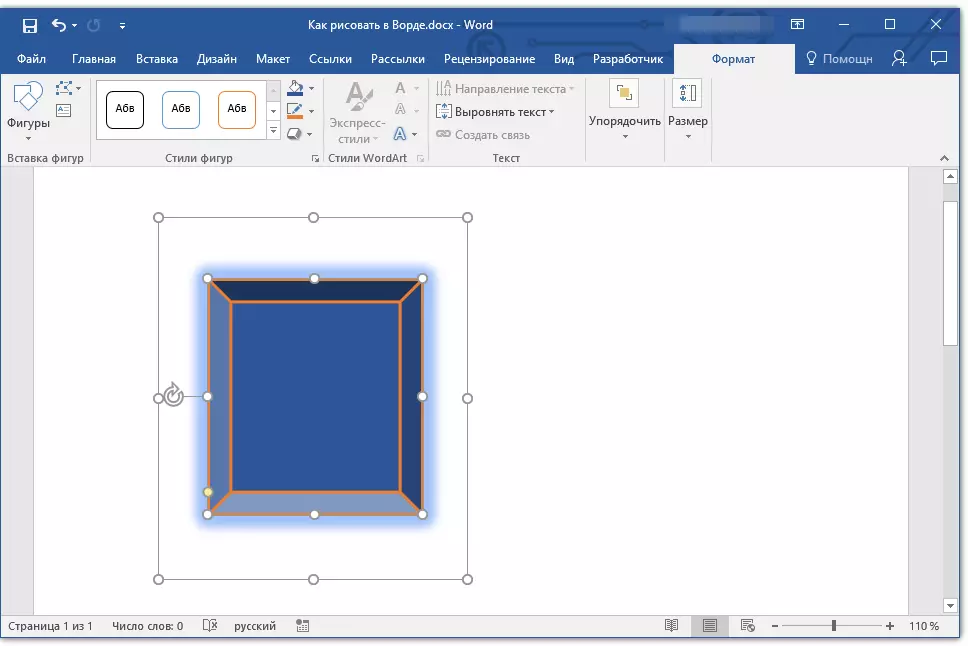
دەرس: رەسىمنى سۆزگە قانداق بېزەڭ
ئەسكەرتىش: رەسىم سىزىش ھالىتىدىن چېكىنىش ئۈچۈن كۇنۇپكىنى بېسىڭ. "Esc" ياكى ھۆججەتنىڭ سول كۇنۇپكىسىنى چېكىپ ھۆججەتنىڭ قۇرۇق ئورنىدىكى. تەھرىرلەش ۋە بەتكۈچنى ئېچىڭ "فورماتى , رەسىم سىزىش / رەسىمدىكى قوش چېكىڭ.
ئەمەلىيەتتە, ھەممىسىدىن قانداق بۇ سۆزگە قانداق مەزمۇنلارنى سىزىشنى ئۆگەندى. ئۇنتۇپ قالماڭ بۇ پروگراممىنىڭ ئاساسلىقى تېكىست تەھرىرى ئىكەنلىكىنى بىلمەيمەن, شۇڭا سىز ئۇنىڭ ئۈچۈن بەك ئېغىر ۋەزىپە قويماسلىقىڭىز كېرەك. بۇنداق مەقسەت ئۈچۈن ئارخىپ يۇمشاق دېتالىنى ئىشلىتىڭ - گرافىك تەھرىرلىگۈچىلەر.
